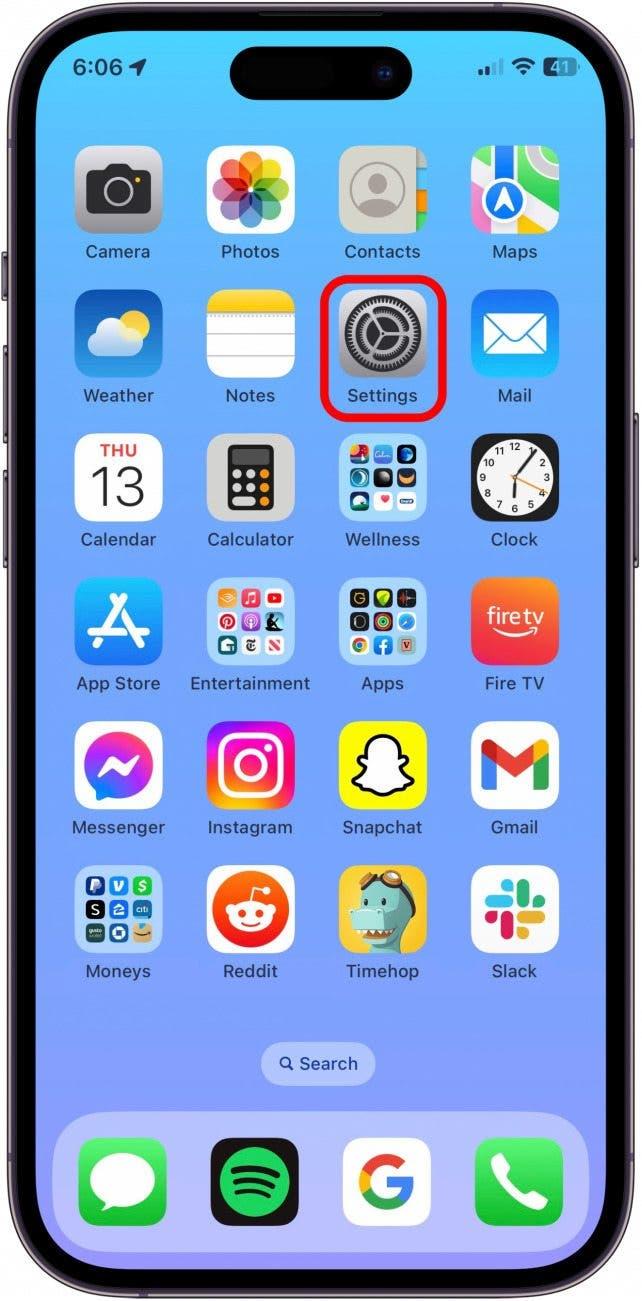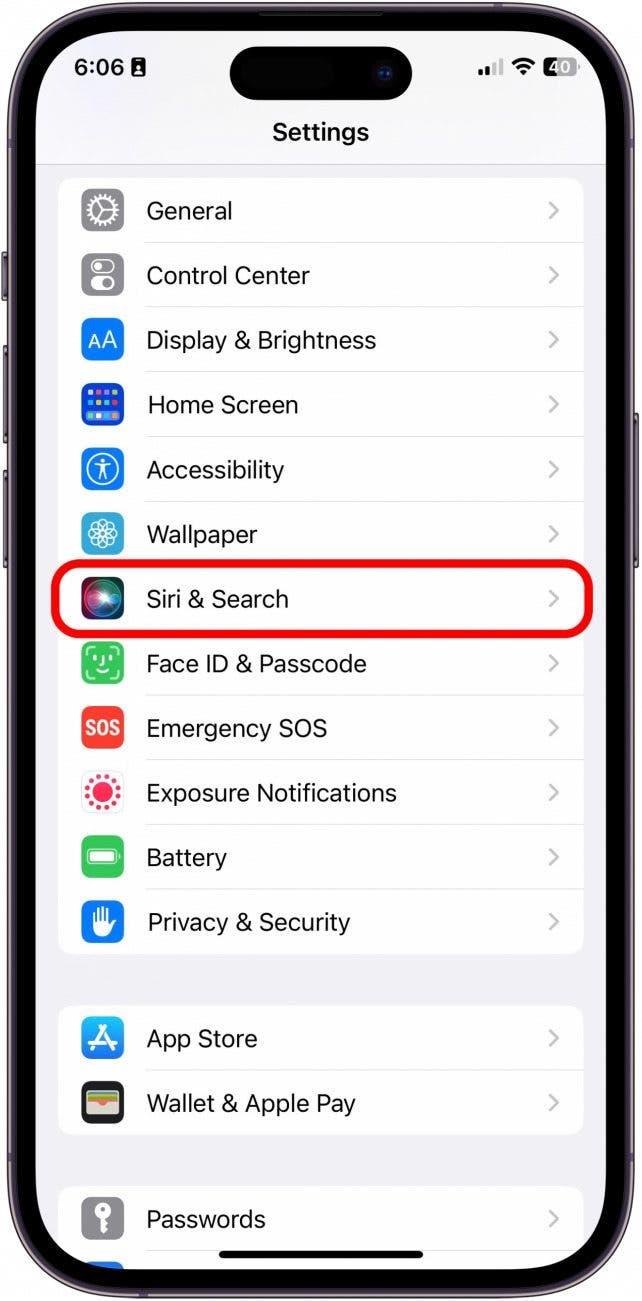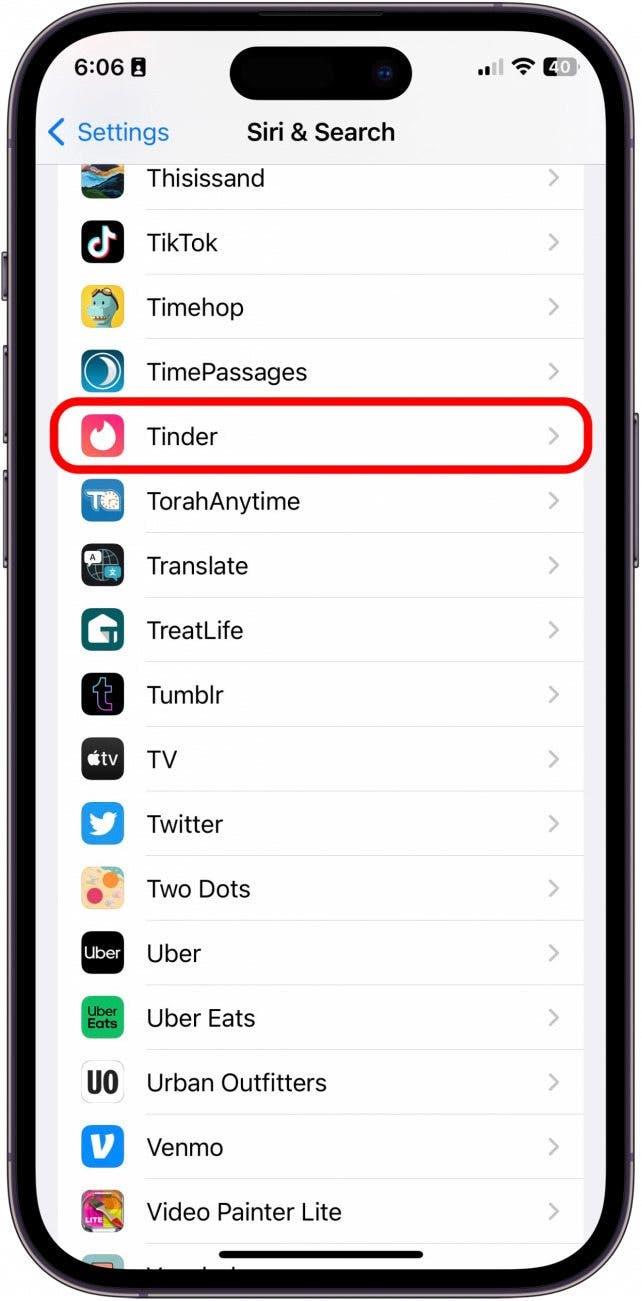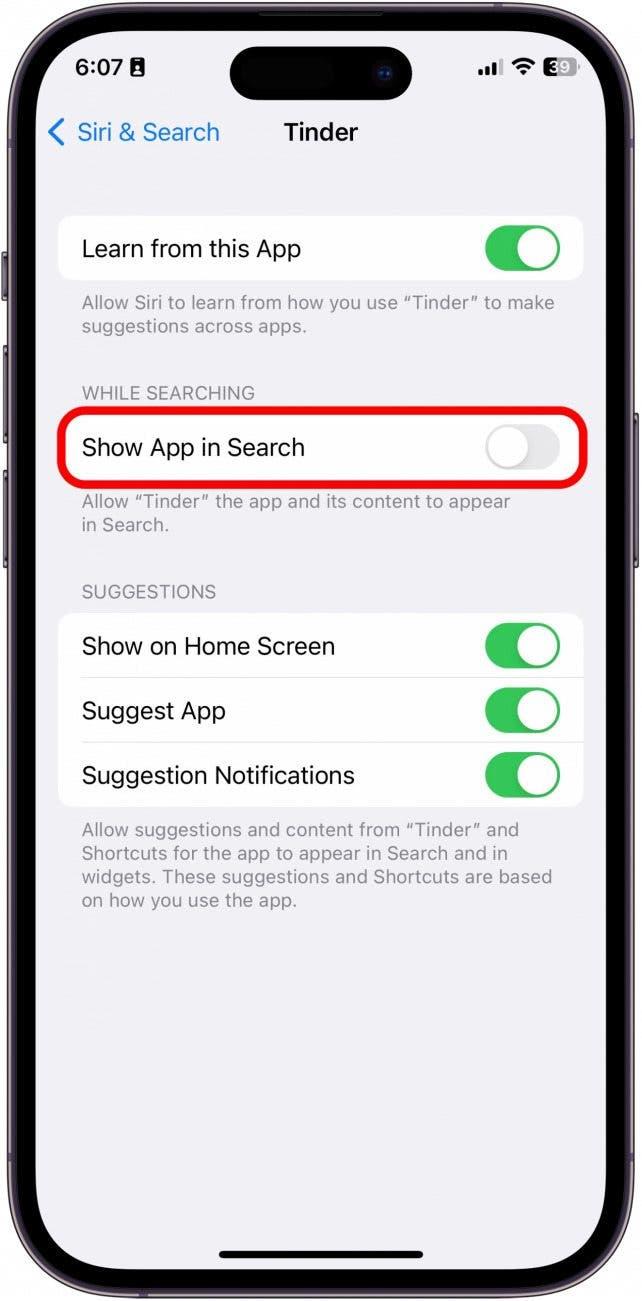Med Spotlight-sökning kan du söka i dina appar, men du kan också söka i en app. Varje ny app som du laddar ner läggs automatiskt till i Spotlight Search. Du kanske dock inte vill att vissa appar ska visas i Spotlight-sökning, som appen Anteckningar eller appen Foton, om de har privat innehåll.
Varför du kommer att älska det här tipset:
- Undvik irrelevanta sökresultat genom att dölja de appar från Spotlight Search som inte ska visas i resultaten.
- Håll känsliga appar eller information privat från Spotlight-sökning på din iPhone.
Så här inaktiverar du Spotlight-sökning på iPhone för vissa appar
Systemkrav
Det här tipset fungerar på alla iPhone SE 2nd Gen eller nyare som kör iOS 16 eller senare.
Även om du inte helt kan dölja appar från App Library eller din iPhones lagring, kan du dölja dem från att visas i en allmän Spotlight-sökning. Om du gillar tips om hur du använder dina Apple-enheter kan du anmäla dig till vår kostnadsfria Dagens tips! Så här förhindrar du att en app visas i Spotlight-sökning:
 Upptäck din iPhones dolda funktionerFå ett dagligt tips varje dag (med skärmdumpar och tydliga instruktioner) så att du kan bemästra din iPhone på bara en minut om dagen.
Upptäck din iPhones dolda funktionerFå ett dagligt tips varje dag (med skärmdumpar och tydliga instruktioner) så att du kan bemästra din iPhone på bara en minut om dagen.
- Öppna Inställningar på din iPhone.

- Tryck på Siri & Sök.

- Bläddra ner och välj en app som du vill dölja från Spotlight-sökning.

- Stäng av Visa app i sökning.

Och det är allt som krävs! Det är superenkelt att hålla appar och appinnehåll lite privata genom att inaktivera dem från att visas när någon söker på din iPhone.